Comment changer le compte Gmail par défaut sur un mobile PC, Android et iPhone
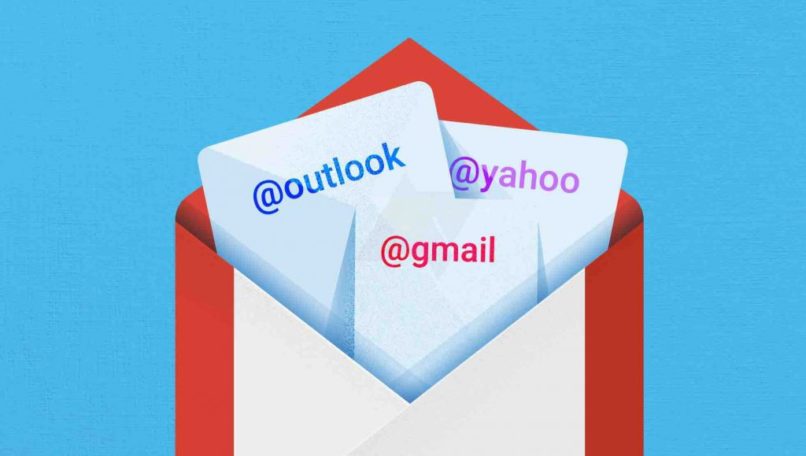
Gmail est actuellement le service de messagerie le plus important en raison des grandes facilités et des avantages qu'il offre gratuitement à tous ses utilisateurs. Avoir le soutien d' un géant comme Google est votre approbation la plus importante car c'est l'une des entreprises les plus influentes au monde.
Beaucoup d'entre nous ont tendance à avoir deux ou même plusieurs comptes Gmail , que ce soit pour un usage personnel ou professionnel. Apprendre à modifier votre compte par défaut est très utile pour garantir l'efficacité de la gestion de vos problèmes sous la plateforme de messagerie Google.
Lorsque nous utilisons Gmail, nous utilisons un service spécialement conçu pour nous faciliter la vie et pour pouvoir gérer toutes ces activités en ligne grâce aux différents mécanismes que Google met à notre disposition. Gmail est né avec le bon pied sur terre car sa capacité de stockage au moment de son apparition dépassait de loin le reste des fournisseurs de comptes de messagerie.
Les Avantages de votre compte Google / Gmail
Au fur et à mesure que Google progresse, Gmail se perfectionne également et parmi ses avantages les plus précieux, nous pouvons résumer que vous pouvez envoyer des messages d'un onglet à un autre, maintenir la sécurité de votre compte de messagerie, partager des réponses par défaut, travailler sans connexion Internet. La configuration de ce compte de messagerie est super simple.
Comptes également avec la possibilité d'envoyer tout type de fichier sans aucun inconvénient, une gestion facile pour toujours garder la boîte de réception propre, utiliser des étiquettes, et un que nous avons déjà mentionné comme pouvant utiliser deux ou plusieurs comptes Gmail en même temps .
Ce dernier avantage est quelque chose de très utile pour de nombreuses personnes, en particulier celles qui dirigent des entreprises et qui préfèrent séparer leur messagerie professionnelle et leur messagerie personnelle . C'est là que nous sommes confrontés au dilemme d'arrêter un compte par défaut qui nous permet de faire notre travail avec celui-ci comme compte principal, ce qui nous donne un accès immédiat pour pouvoir gérer notre courrier instantanément.
Il existe des procédures standard que vous pouvez facilement suivre pour ajouter d'autres comptes à votre compte Google principal et vous pouvez en marquer un spécifiquement par défaut et dans cet article, nous expliquerons étape par étape comment le faire.
Comment ajouter d'autres comptes à votre compte Google
Si vous faites partie des personnes qui ont plusieurs emails et les utilisent en même temps, cette solution que nous vous proposons vous propose une alternative afin que vous puissiez effectuer ce processus de manière simple.
Nous connaissons les avantages de pouvoir avoir les messages de tous vos comptes de messagerie dans la même boîte de réception et ainsi pouvoir gérer plus efficacement les messages qui nous sont envoyés. Vous pourriez penser que cette procédure est compliquée, mais nous savons déjà qu'avec Google, les choses sont généralement assez simples . Nous vous montrons ici les étapes correspondantes :
- La première chose que nous devons faire est d'accéder à la page officielle de Gmail , puis d'entrer votre compte de messagerie Gmail et votre mot de passe.
- La deuxième étape, étant à l'intérieur de votre compte de messagerie, est d'aller dans " Paramètres " en haut de la fenêtre sous votre photo de profil. Vous verrez une icône sous la forme d'une roue dentée où vous trouverez plusieurs options.
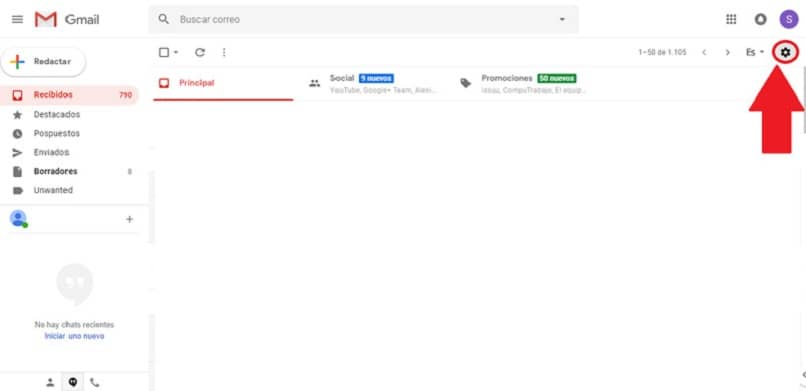
- Lorsque vous avez affiché la fenêtre qui apparaît, vous pouvez entrer " Paramètres " où vous pouvez gérer et modifier tout ce qui concerne votre compte de messagerie. Vous devez éviter de vous confondre avec l' option " Paramètres de la boîte de réception" , car ce n'est pas le cas en l'occurrence.
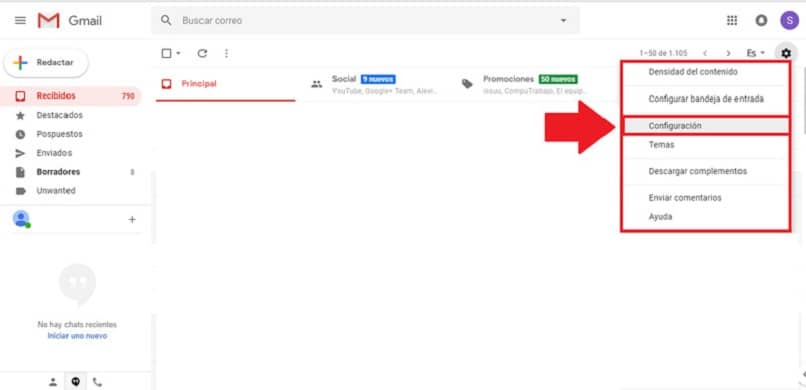
- Après cela, vous serez redirigé vers une nouvelle fenêtre où vous trouverez plusieurs options en haut. Là, vous devez cliquer sur l'option qui dit " Comptes et importation " où vous pouvez ajouter d'autres comptes.
- Il existe une option où la première étape sera franchie qui vous permettra d'associer d'autres emails d'autres sociétés telles que Yahoo, Outlook, Hotmail, etc. Pour commencer, vous devez choisir l'option " Importer le courrier et les contacts ".
- Ensuite, vous verrez qu'une petite fenêtre s'ouvre dans laquelle vous devez ajouter le compte de messagerie que vous souhaitez associer ou importer. Après l'avoir fait, il ne vous reste plus qu'à cliquer sur le bouton « Continuer ». Cette étape s'appelle « Connectez-vous avec votre autre compte de messagerie ».
- Vous verrez qu'une annonce est émise indiquant que vous devez vous connecter au compte de messagerie que vous avez fourni à l'étape précédente. Ensuite, vous devez appuyer sur le bouton « Continuer » pour synchroniser les deux comptes.
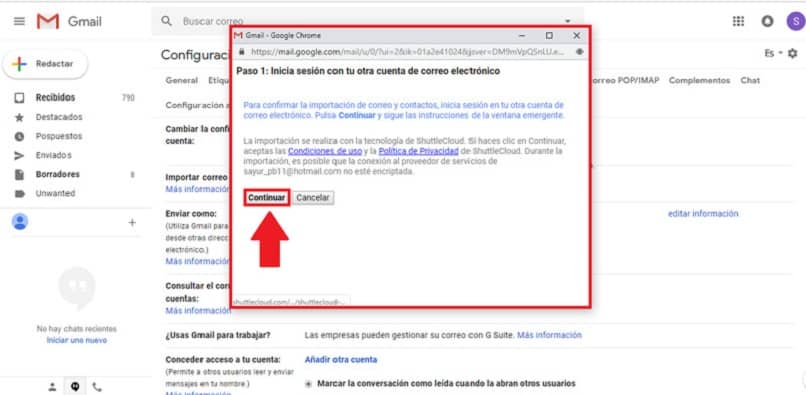
- Maintenant, il y aura un processus qui peut durer quelques minutes lorsque la fenêtre générée par Gmail apparaît et un processus de vérification commence où les comptes concernés seront synchronisés.
- Dans cette fenêtre contextuelle, vous verrez un bouton indiquant " Démarrer l'importation ", qui est d'une importance vitale pour que Gmail commence le processus d'importation de vos emails, contacts et de tout nouvel email généré dans les 30 prochains jours. Cela se fera automatiquement et peut prendre plusieurs minutes, voire des heures, selon la taille des fichiers importés.
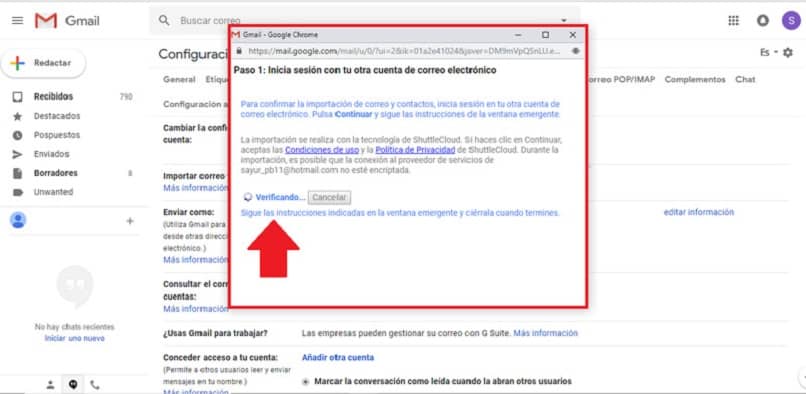
- Lorsque vous aurez terminé tout ce processus, vous pourrez voir le courrier que vous avez synchronisé en allant dans la partie gauche de la fenêtre pour cliquer là où il est écrit " Plus ", ce qui ouvrira un menu déroulant où vous verrez tout vous avez besoin.
Étapes pour modifier et marquer un compte Gmail comme compte par défaut pour se connecter à Google
Il est possible qu'il vous soit arrivé que lorsque vous entrez dans Gmail, vous n'entriez pas le compte que vous considérez comme le plus important, nous allons donc maintenant vous apprendre à marquer et à modifier un compte de messagerie Gmail par défaut. Cela n'entraîne aucun type de complications grâce au fait qu'il s'agit d'un processus assez simple et aux outils que la plateforme nous offre.
Vous devez savoir que lorsque nous parlons d'un compte Gmail par défaut, nous faisons référence au compte principal de ce gestionnaire de messagerie. C'est le même que celui que vous utilisez lorsque vous entrez dans le Google Play Store, Google Drive, YouTube et tous les services associés à Google.
Pour vous connecter à Google avec un compte par défaut afin de le modifier et entrer Gmail immédiatement pour le rendre par défaut, vous devez suivre ces étapes ci-dessous :
Étape 1 : Connectez-vous à Gmail
- Entrez d' abord dans la boîte de réception Gmail. Assurez-vous que vous êtes sur le compte par défaut.
- Étant dans ce compte, vous devez accéder à votre photo de profil qui se trouve dans le coin supérieur droit de votre écran et continuer à cliquer sur l'icône.
- Vous verrez qu'un menu déroulant s'ouvre où vous devrez appuyer sur l'alternative qui se trouve à la fin, " Se déconnecter ". Ou cela vous déconnectera, y compris tous les services associés à ce compte particulier.
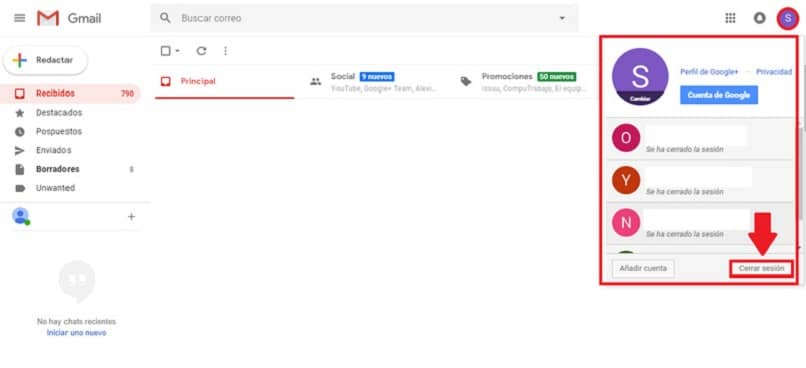
Étape 2 : Accédez à la section principale de Gmail
- Vous verrez maintenant que vous accédez à la section principale de Gmail où ils vous montreront tous les comptes utilisés sur votre appareil. Vous allez maintenant choisir le nouveau compte par défaut ou celui qui sera votre nouveau favori. Vous n'avez qu'à entrer le mot de passe et maintenant ce sera le nouveau compte par défaut sur cet ordinateur particulier.
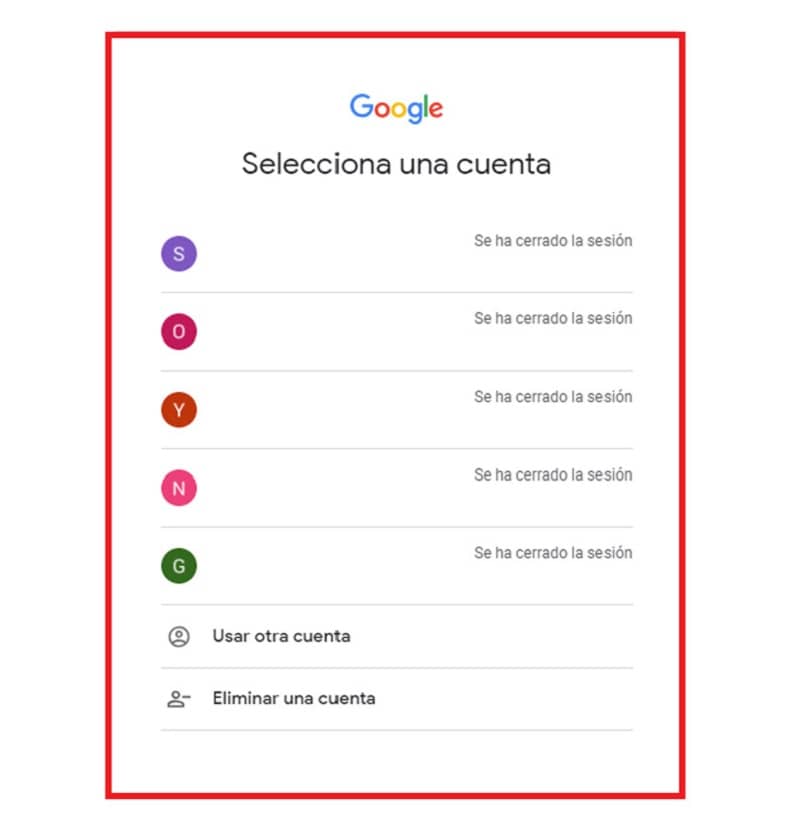
Étape 3 : Connectez-vous
- Dans une dernière étape, vous devez choisir l'option " Connexion " pour commencer à travailler sur ce compte de messagerie, qui sera désormais le compte par défaut. Tous les services Google seront disponibles dans ce profil par défaut.
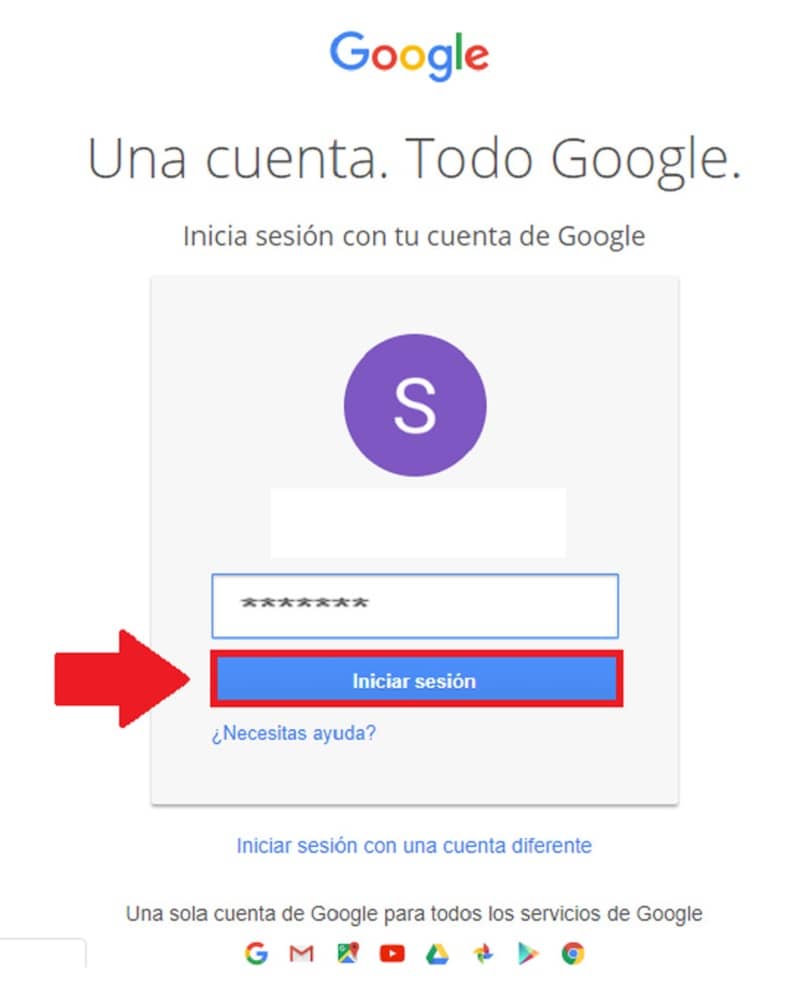
De cette façon, nous avons conclu un autre de nos tutoriels simples qui sont faits pour dissiper tous vos doutes sur tout sujet lié à Internet et à ses principaux acteurs. Si vous estimez que vous n'êtes toujours pas assez clair, nous vous invitons à utiliser la zone de commentaires pour exprimer vos préoccupations. Bien sûr, n'oubliez pas que la meilleure chose à faire lors de la création d'un compte dans Gmail est de le configurer dans Chrome afin que toutes vos modifications et historiques restent dans le navigateur.

Laisser un commentaire